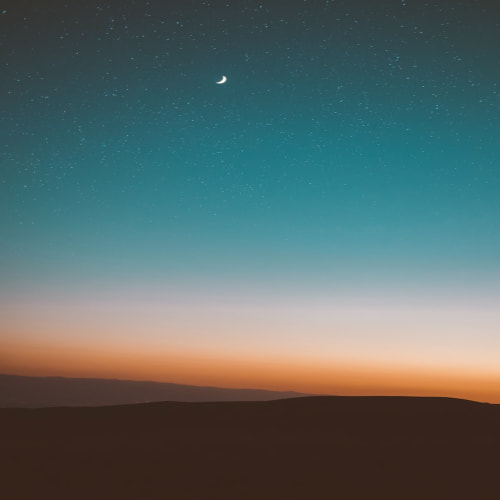요즘 온라인 민원 발급이 점점 보편화되면서, 주민등록등본이나 초본 같은 서류도 정부24 홈페이지를 통해 쉽게 발급받을 수 있게 되었는데요.
이때 개인정보 보호를 위해 주민등록번호 뒷자리를 마스킹 처리하는 방법이 필요할 때가 많습니다.
오늘은 정부24 사이트에서 주민등록등본 및 초본을 발급하면서 주민등록번호 뒷자리를 가리는 방법에 대해 자세히 소개해드리겠습니다.

정부24에서 등본·초본 발급 준비하기
정부24 회원가입 및 로그인
정부24 홈페이지에서 주민등록등본이나 초본을 발급하려면 회원가입과 로그인이 필요합니다.
비회원도 일부 민원을 이용할 수 있지만, 본인 인증이 필요한 경우에는 회원가입을 해두는 것이 좋습니다.
공동인증서(공인인증서) 또는 간편 인증 준비
로그인 후 민원서류 발급을 위해서는 본인 인증 절차를 거쳐야 합니다.
공동인증서(구 공인인증서)나 카카오, PASS, KB모바일인증서 등의 간편 인증 수단을 미리 준비해두세요.
프린터 연결 확인
온라인으로 서류를 발급받을 경우, 출력이 필요한 경우를 대비해 프린터가 정상적으로 작동하는지 사전에 점검해두는 것이 좋습니다.
주민등록등본 또는 초본 발급 시작하기
정부24 민원 신청 메뉴로 이동
로그인 후 메인화면에서 상단 메뉴 중 '민원서비스 > 주민등록 > 주민등록표 등본(초본) 교부'를 선택합니다.
해당 메뉴에서 등본과 초본 모두 신청 가능합니다.
발급 구분 선택
해당 민원신청 화면에서 '주민등록표 등본' 또는 '주민등록표 초본' 중 원하는 문서를 선택해 진행합니다.
필요한 용도에 따라 선택하시면 됩니다.
발급 대상과 수령 방법 선택
발급 대상은 '본인'으로 선택하고, 수령 방법은 '온라인 발급(본인출력)'으로 지정하면 집에서도 쉽게 출력할 수 있습니다.

개인정보 마스킹 설정하기
발급형태 선택
신청서를 작성하는 중간에 전체발급과 선택발급중 선택 가능합니다.
전체발급은 주민등록번호 뒷자리 공개, 신고일, 변동사유가 보여집니다.
선택발급은 과거의 주소 변동사항, 세대 구성 정보, 세대 구성원 정보, 주민등록번호 뒷자리를 선택 할 수 있습니다.
주민등록번호 뒷자리 마스킹 설정
발급형태 선택에서 선택발급 선택후 [주민등록번호 뒷자리] 본인과 세대원 체크하면 됩니다.
①선택발급-주민등록번호 뒷자리-본인/세대원 체크하면 뒷자리 나옵니다.
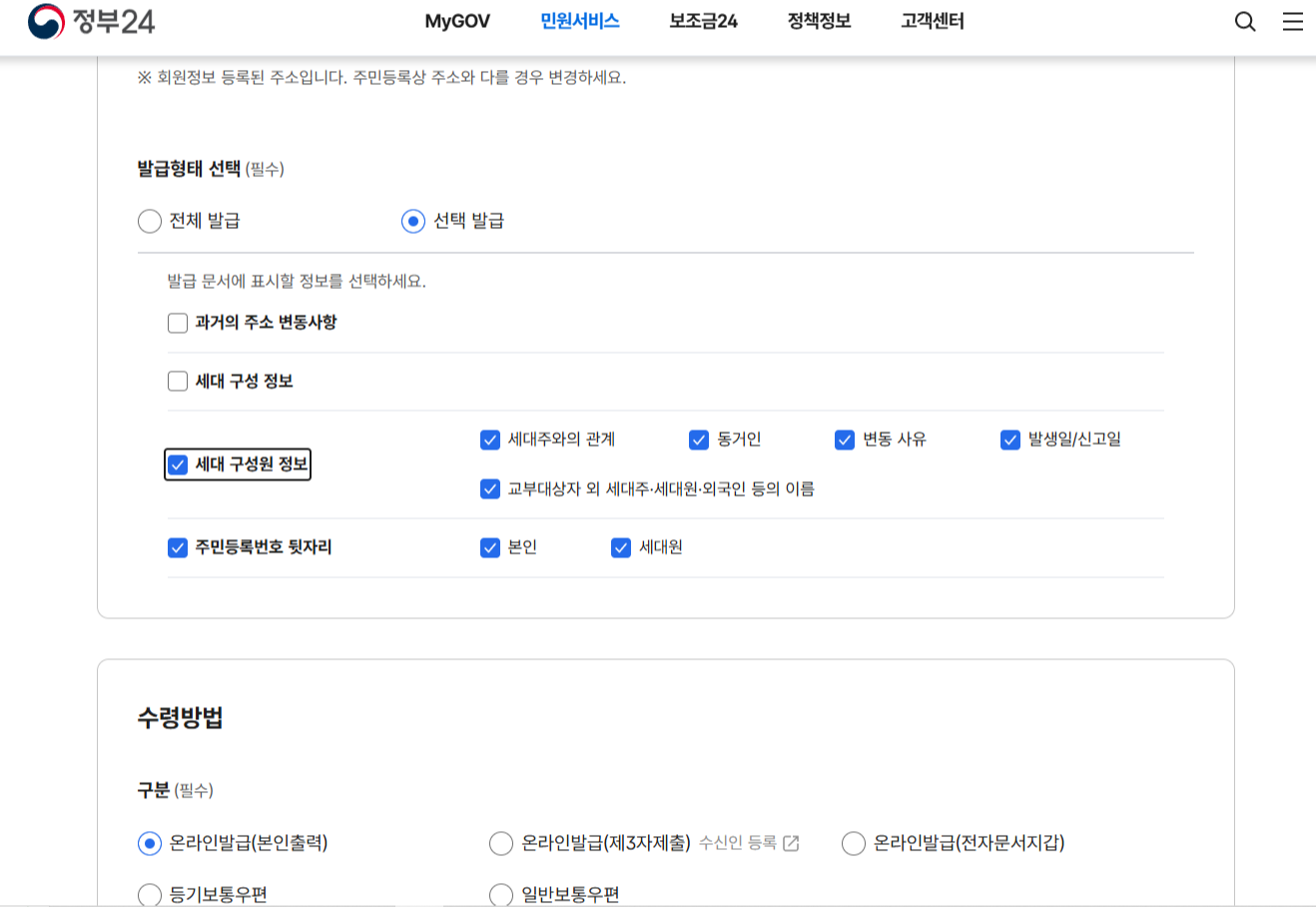
②선택발급-주민등록번호 뒷자리-선택안해야 가족모두 성별제외한(1,2,3,4) 뒤6자리 별표처리(마스킹)됩니다.
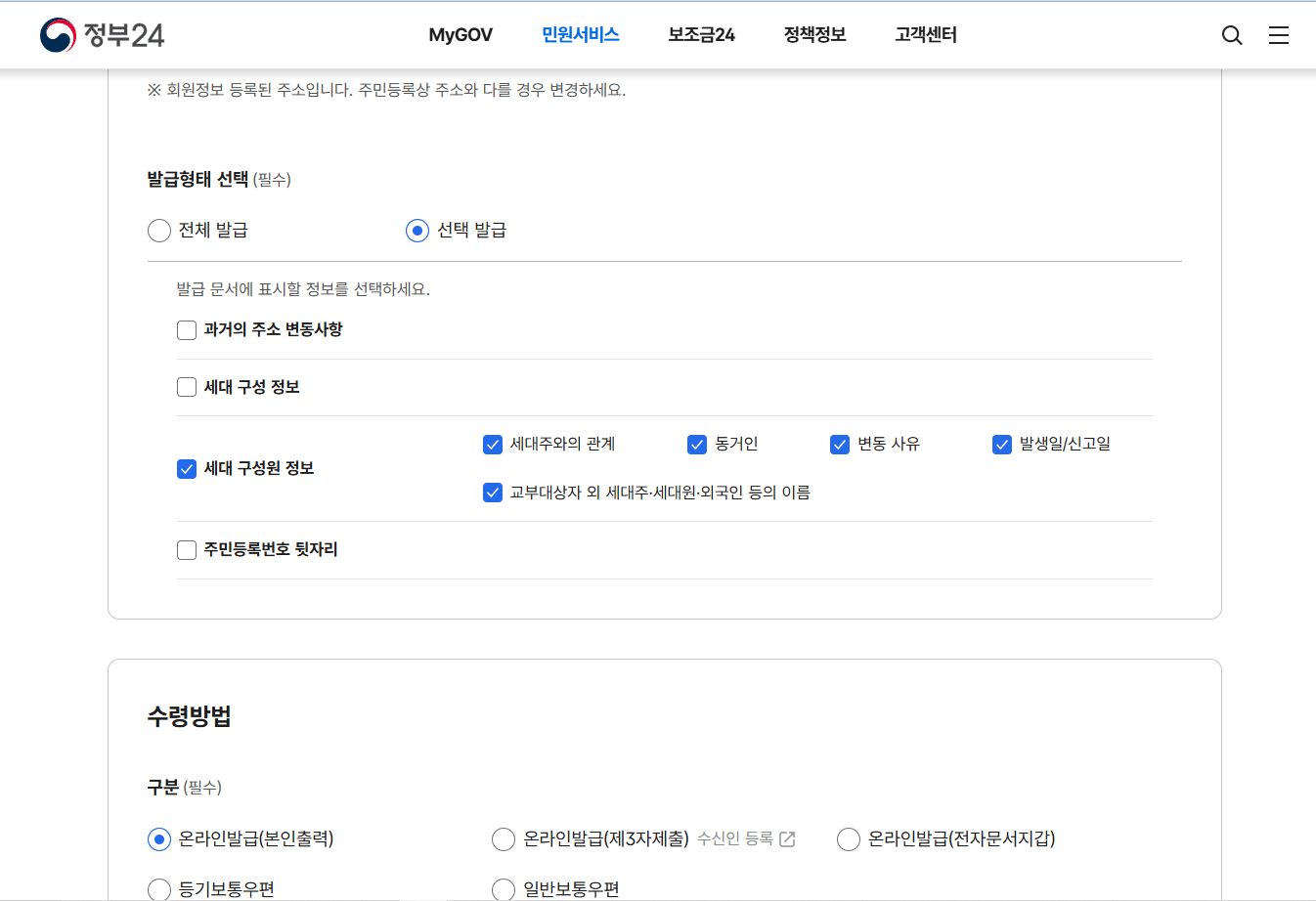
③선택발급-주민등록번호 뒷자리-[본인]뒷자리 나오고, 세대원 성별제외 뒤 6자리 별표처리(마스킹) 됩니다.

다른 민감 정보도 함께 설정 가능
등본이나 초본에는 주소 변경 이력, 세대주 관계 등 다양한 정보가 포함될 수 있습니다.
이 역시 필요한 항목만 선택해 출력되도록 설정할 수 있습니다.
최종 확인 및 문서 출력하기
설정 내용 다시 확인하기
모든 설정이 완료되었으면 '민원신청하기' 버튼을 클릭해 진행합니다.
이후 출력 전 화면에서 설정한 표시 항목이 제대로 반영됐는지 다시 한 번 확인합니다.
문서 출력 또는 파일 저장
정상적으로 발급되면 바로 출력하거나, PDF 파일로 저장할 수 있습니다.
뒷자리가 마스킹 처리된 등본·초본을 파일로 저장해두면 다양한 용도로 활용하기 좋습니다.
발급 이력 확인
정부24 '나의 민원' 메뉴에서 지금까지 발급받은 문서를 확인할 수 있습니다.
추후 같은 설정으로 다시 발급하거나, 필요 시 재출력할 수 있어 편리합니다.
유의사항과 팁
마스킹 설정은 중간 단계에서만 가능
신청서 작성 중간 단계에서 설정해야 하며, 발급 후에는 수정이 불가능하므로 처음부터 정확하게 설정해야 합니다.
PDF 저장 시 이름 구분하기
여러 개의 문서를 저장할 경우, 파일명을 다르게 설정해 혼동을 줄이는 것이 좋습니다.
예) 등본_마스킹.pdf
모바일보다는 PC 이용이 편리
정부24는 모바일 웹도 제공하지만, 항목 설정이나 출력 기능은 PC에서 더 안정적으로 작동합니다.
특히 출력 설정은 모바일에서 제한적일 수 있으므로 PC 이용을 추천드립니다.
글을 마치며
정부24를 이용하면 주민등록등본이나 초본 같은 서류도 집에서 간편하게 발급받을 수 있습니다.
특히 개인정보 보호를 위해 주민등록번호 뒷자리를 마스킹하는 기능을 잘 활용하면, 보다 안전하게 서류를 제출할 수 있습니다.
처음에는 다소 낯설 수 있지만, 몇 번만 익숙해지면 누구나 손쉽게 이용할 수 있으니 참고해보시기 바랍니다.
'베스트' 카테고리의 다른 글
| 자원봉사센터 교육코디네이터 하는 일 자격조건 급여 총정리 (1) | 2025.05.16 |
|---|---|
| 기후동행카드와 K-패스 비교, 어떤 교통카드가 나에게 더 유리할까? (2) | 2025.05.16 |
| 오래된 삼익 피아노 정리한 솔직후기 – 폐기 대신 3만원에 처리한 방법 (1) | 2025.05.15 |
| SKT 유심 해킹 차단 해제 방법 비대면 계좌개설 여신거래 안심차단 해제 직접 해봤어요 (2) | 2025.05.14 |
| 사회복지사가 되는 방법과 하는 일, 급여 수준까지 자세히 알려드립니다 (3) | 2025.05.14 |